Pronađite administrativne i sistemske alate u sustavu Windows 8.1
Iskusni korisnici Windowsa koji vole kopati njegove postavke sustava i druge alate kao što su Administrativni alati u starijim verzijama sustava Windows mogli bi primijetiti da nije tako lako pronaći u sustavu Windows 8.
S modernim sučeljem sustava Windows 8.1 još uvijek možete prilagoditi svoj sustav kao što je to moguće sa XP-om Windows 7. Alati su i dalje dostupni, a ovdje je prikaz gdje se kriju.
Alati o kojima govorim lako su dostupni iz izbornika Start Start> Svi programi> Pribor i od tamo možete pristupiti ugrađenim Windows aplikacijama i sistemskim alatima na koje ste navikli, poput čišćenja diska i rasporeda zadataka, obnavljanja sustava, Wordpad-a i drugih.

Pronalaženje Alata administratora i sustava u sustavu Windows 8.1
Kao i kod svih verzija, u sustavu Windows 8.1 uvijek postoji deset različitih načina da do nečega dođete, ali evo nekoliko jednostavnih načina da dođete do svih ugrađenih alata koji su vam potrebni.
Na primjer, u sustavu Windows 8.1 pritisnite tipku Windows i na početnom zaslonu tip: admin i naći ćete Administrativne alate; samo kliknite na nju.
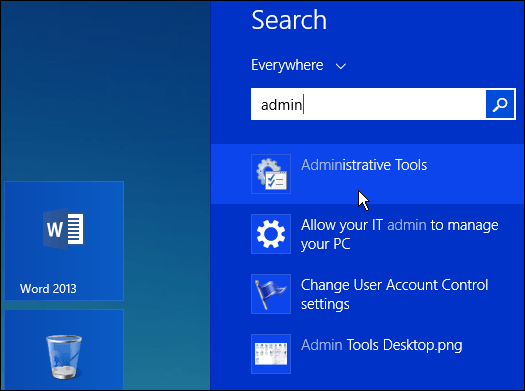
Pronađite alat koji vam je potreban iz izbora koji se otvara na radnoj površini i ako želite lakši pristup njemu, stvorite prečac na početnom zaslonu ili traci sa zadacima.
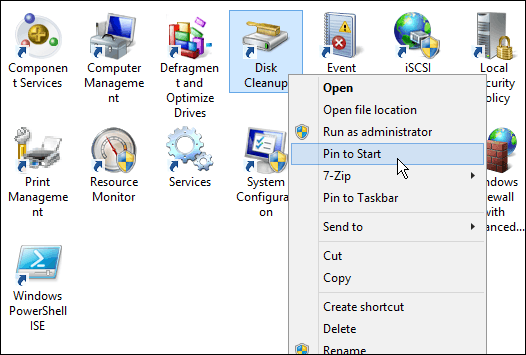
Postoji nekoliko načina da se dođe do pretraživanja bilo gore opisanom metodom pomoću prečaca na tipkovnici Windows Key + Sili otvorite Charms i kliknite Pretraži. Bez obzira na koji način ste došli do pretraživanja, možete tražiti i pojedinačne alate.
U primjeru u nastavku posebno tražim Čišćenje diska.
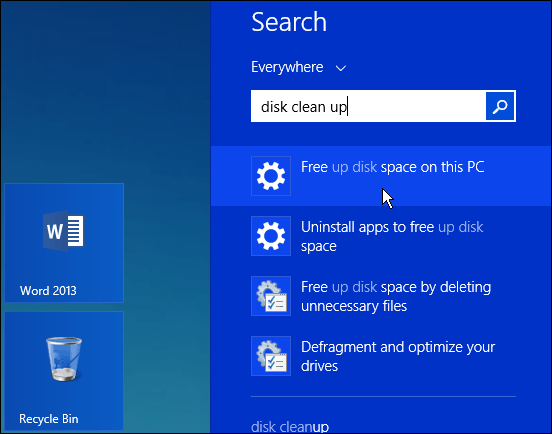
Ako imate originalnu verziju sustava Windows 8, pročitajte naš članak o dodavanju administrativnih alata na početni zaslon.
Ili da biste pronašli uobičajene alate poput naredbenog retka, samo desnom tipkom miša kliknite gumb Start ili upotrijebite prečac na tipkovnici Windows Key + X da se prikaže takozvani izbornik napajanja.
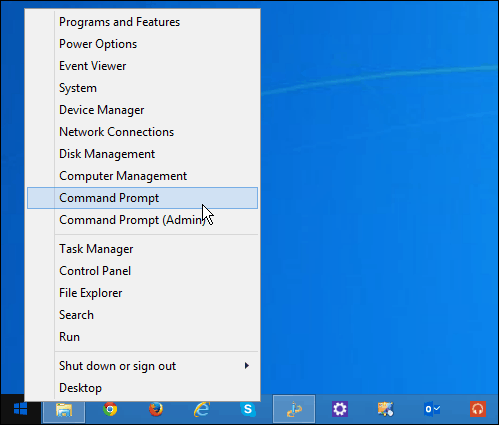
Ako za sada dobro funkcionirate sa sustavom Windows 7, možda biste trebali pričekati do službenog izdanja sustava Windows 10 kasnije ove godine kada se vrati izbornik Start, a on funkcionira puno više poput onoga na što ste navikli.
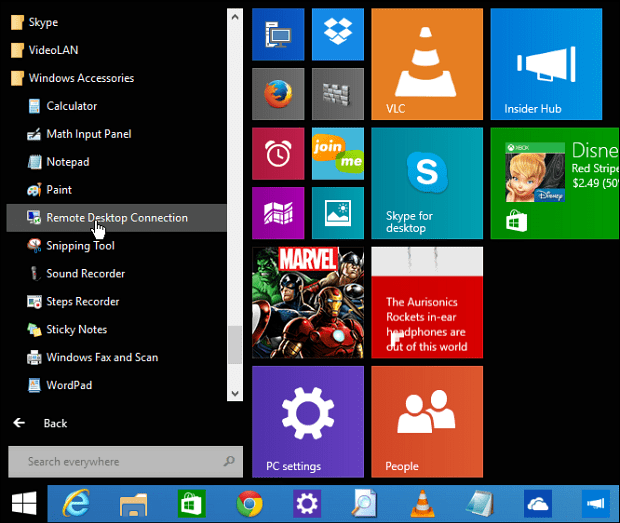
Ako ste ove godine dobili novo prijenosno računalo ili drugi uređaj sa sustavom Windows 8, pročitajte naš cjeloviti vodič za sustav Windows 8.
Što ti misliš? Jeste li novi u sustavu Windows 8 i imate problema s pronalaženjem alata koje ste nekada lako mogli pronaći? Ostavite komentar ispod i javite nam se.










Ostavite komentar